Comment télécharger gratuitement des vidéos YouTube avec Android
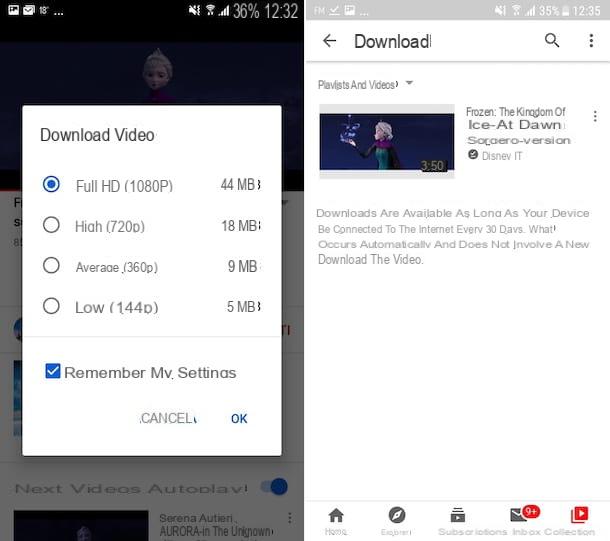
Peut-être que tout le monde ne le sait pas, mais c'est possible télécharger des vidéos de youtube avec android directement par leapplication officielle du célèbre portail Google disponible pour Android et iOS/iPadOs.
Pour obtenir cette possibilité, il est cependant nécessaire de souscrire au service YouTube Premium, qui, sans frais pendant un mois puis pour 11,99 euros/mois (ou 17,99 euros/mois si vous choisissez d'activer un forfait famille utilisable par 6 personnes), permet de télécharger des vidéos hors ligne et de les conserver 30 jours, il élimine les publicités, donne accès à du contenu exclusif YouTube Originals et vous permet de profiter YouTube Music, le service de streaming de musique à domicile de Google dont je vous ai parlé en détail dans mon tuto sur le sujet.
Cela dit, la première étape à franchir pour profiter de YouTube Premium est de télécharger l'application YouTue sur votre smartphone ou votre tablette (si vous ne l'avez pas déjà fait, bien sûr). Alors, accédez à la section appropriée du Play Store directement depuis votre appareil et appuyez sur le bouton Installer. Ensuite, démarrez l'application en appuyant sur le bouton Avri apparaissait à l'écran ou en sélectionnant le icône qui a été ajouté sur l'écran d'accueil ou dans le tiroir de l'application.
Une fois l'écran principal de YouTube affiché, connectez-vous à votre compte Google en appuyant sur le boutonOmino situé en haut à droite et en fournissant les informations d'identification requises.
Une fois connecté, si vous n'êtes pas encore abonné à YouTube Premium, appuyez sur Ta photo situé en haut à droite, sélectionnez l'élément Abonnements payants dans le menu qui s'ouvre, touchez l'élément approprié sur l'écran suivant et suivez les instructions à l'écran, comme je l'ai expliqué en détail dans mon guide sur la façon d'obtenir YouTube Premium gratuitement.
Après avoir terminé les étapes ci-dessus, vous pouvez enfin procéder au téléchargement de vos vidéos préférées. Pour ce faire, localisez la vidéo qui vous intéresse, appuyez sur le bouton décharge situé sous le lecteur, sélectionnez la qualité de téléchargement dans le menu qui s'affiche et appuyez sur le bouton OK.
Attendez ensuite que le téléchargement soit lancé et terminé, puis vous verrez une notification spéciale apparaître dans la partie inférieure droite de l'écran et vous pourrez accéder à la vidéo en vous rendant dans la section collection de l'application en sélectionnant l'élément Télécharger à partir du nouvel écran affiché et en appuyant sur celui qui vous intéresse titre. Facile, non ?
Application pour télécharger des vidéos de YouTube avec Android
Comme je l'avais prévu au début de l'article, vous pouvez télécharger des vidéos de YouTube avec Android également en recourant à l'utilisation de certains applications tierces. Si cela vous intéresse, vous trouverez ci-dessous ceux qui, à mon humble avis, représentent les meilleurs de la catégorie.
Cependant, gardez à l'esprit que les applications suivantes ne sont pas disponibles sur le Play Store, mais doit être téléchargé via les sites Internet officiels concernés, avant activer la prise en charge des sources inconnues sur votre appareil. Si vous ne savez pas comment l'activer, faites ceci : Si vous avez un appareil avec Android 8.0 ou supérieur, il faut aller à Paramètres> Applications et notifications, appuyez sur l'élément lié à navigateur à partir duquel vous avez l'intention de télécharger le package APK, cliquez sur le libellé Installer des applications inconnues et continue ON le levier correspondant à l'article Autoriser à partir de cette source.
Si vous utilisez un ancienne version d'Android, aller à Paramètres> Sécurité (Ou Écran serrure et sécurité) et élever ON le levier à la voix Origine inconnue (o Sources inconnues). Si nécessaire, confirmez l'opération en appuyant sur la rubrique OK en réponse à l'avertissement que vous voyez apparaître sur l'écran. Pour plus de détails, vous pouvez consulter mon guide sur la façon d'installer APK.
TubeMate
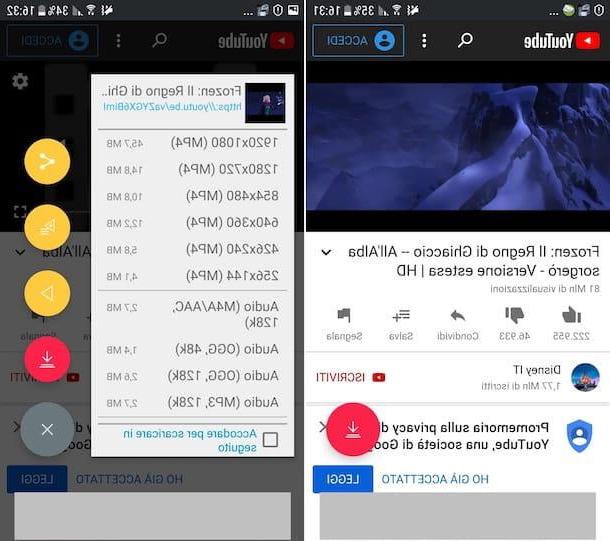
La première application que je vous recommande d'essayer pour télécharger des vidéos YouTube avec Android est TubeMate. Il est assez complet et facile à utiliser, sans frais et vous permet de télécharger des vidéos sur YouTube dans divers formats, y compris uniquement audio.
Pour le télécharger, connecté à son site officiel directement depuis votre appareil, puis appuyez sur le bouton Logiciel gratuit Android, ainsi de suite Dernière version et enfin, su Installer l'APK. Si on vous demande avec quelle application vous souhaitez télécharger TubeMate, choisissez le navigateur en cours d'utilisation et répondez aux avertissements que vous voyez apparaître à l'écran en appuyant sur les éléments OK o décharge.
Une fois le téléchargement terminé, développez le centre de notification d'Android (avec un balayage du haut de l'écran vers le bas) et appuyez sur le nom du fichier .apk je viens de l'obtenir, afin de commencer à installer l'application. Dans l'écran qui s'ouvre, appuyez sur les éléments Installer e Avri, pour terminer le processus d'installation et démarrer TubeMate.
Une fois l'application lancée, acceptez ses conditions d'utilisation en appuyant sur le bouton je suis d'accord, accordez TubeMate i permis nécessaires pour travailler et fermer l'écran lié à notes de publication. Ensuite, décidez si vous souhaitez utiliser l'application en consultant publicités ciblées ou pas.
Maintenant, tout ce que vous avez à faire est de rechercher la vidéo YouTube à télécharger sur votre appareil en appuyant sur le bouton avec le loupe situé en haut à droite et en tapant le titre du film dans le champ texte dédié ; alors vous devez commencer à jouer et sélectionner l'icône freccia qui apparaît en bas à droite.
Dans le menu qui s'ouvrira à ce stade, choisissez le format et la résolution du film à filmer et appuyez à nouveau sur le bouton avec le freccia, en bas à droite, pour lancer le téléchargement.
Veuillez noter qu'au premier téléchargement, il peut vous être demandé de télécharger MP3 Video Converter, une application gratuite requise pour que TubeMate fonctionne correctement. Si oui, appuyez sur le bouton Installer, choisissez d'ouvrir le lien avec le Play Store et appuyez sur le bouton Installer, pour terminer la procédure d'installation.
Pour suivre la progression des téléchargements, balayez plutôt de droite à gauche sur l'écran, afin d'appeler le menu principal de l'application, puis touchez l'icône avec le flèche vers le bas qui se trouve en haut. Une fois le téléchargement terminé, les films seront stockés dans le dossier Vidéos de votre appareil.
YouTube Downloader
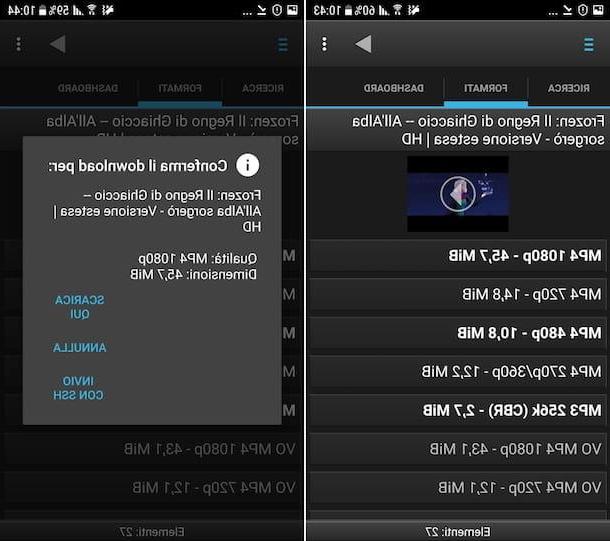
Une autre excellente application vers laquelle vous pouvez vous tourner pour télécharger des vidéos YouTube sur Android est YouTube Downloader. Il est gratuit, très intuitif et vous permet de choisir entre différents formats de sortie, vous permettant d'enregistrer des vidéos même sous forme audio.
Vous pouvez installer YouTube Downloader sur votre appareil en vous rendant sur son site officiel et en appuyant sur le bouton télécharger la dernière version. Si on vous demande avec quelle application vous souhaitez télécharger, choisissez le navigateur en cours d'utilisation et répondez aux avertissements que vous voyez apparaître à l'écran en appuyant sur les éléments OK o décharge.
Une fois le téléchargement terminé, développez le menu de notification d'Android et sélectionnez le nom du fichier .apk vient d'obtenir, afin de commencer à installer l'application. Dans l'écran qui s'ouvre, puis cliquez sur les éléments Installer e Avri, pour terminer l'installation et lancer l'application.
Maintenant que vous voyez l'écran principal de YouTube Downloader, appuyez sur les éléments Accepter e OK et localisez la vidéo YouTube à télécharger, à l'aide de la barre de recherche située en haut de l'écran, dans la section Recherche.
Une fois la vidéo trouvée, sélectionnez celle qui vous convient miniature, choisir la format où vous voulez télécharger le film et son résolution et confirmez le téléchargement en sélectionnant le libellé Téléchargez ici.
A la fin du téléchargement, vous pourrez visualiser et lire les vidéos obtenues en allant dans l'onglet Tableau de bord de l'application ou en accédant au dossier Télécharger de votre appareil.
Notez que la première fois que vous le téléchargez, il peut vous être demandé d'installer le plugin gratuit FFMPEG, ce qui est nécessaire pour la conversion de certaines vidéos. Pour accepter, appuyez sur les éléments décharge e OK. Votre appareil s'occupera du reste automatiquement.
Comment télécharger des vidéos YouTube avec Android sans application
Vous aimeriez comprendre comment télécharger des vidéos de youtube avec android sans application, pourquoi ne voulez-vous pas ou ne pouvez-vous pas en installer de nouveaux sur votre appareil ? Pas de problème, vous pouvez tout faire en utilisant des modèles spéciaux services en ligne, comme dans le cas de ceux que vous trouvez rapportés ci-dessous. Mettez-les à l'épreuve maintenant et vous verrez que vous ne le regretterez pas.
Chargeur.à

Le premier service en ligne que je vous recommande d'envisager pour télécharger des vidéos de YouTube avec Android s'appelle Chargeur.à. Il est totalement gratuit, ne nécessite aucune inscription et vous permet de choisir entre différents formats de sortie. Il est à noter qu'en plus de YouTube, il prend en charge tous les sites de partage de vidéos les plus populaires.
Pour utiliser Loader.to, copiez l'URL de la vidéo YouTube que vous souhaitez télécharger dans le presse-papiers, puis lancez le navigateur que vous utilisez généralement sur votre appareil pour surfer sur le Net (par ex. Chrome) et accédez à la page d'accueil du service.
Maintenant, collez le lien du film dans le champ sous l'entrée URL au centre et sélectionnez le format de sortie que vous préférez dans le menu déroulant Format, appuyez sur le bouton Télécharger et attendez que la procédure de traitement vidéo soit lancée et terminée.
Cliquez ensuite sur le bouton Télécharger présent dans la case qui est apparue ci-dessous, en correspondance avec l'aperçu de la vidéo, pour procéder au téléchargement. Vous trouverez alors la vidéo dans le dossier Télécharger de votre appareil.
Autres solutions pour télécharger des vidéos YouTube avec Android sans application
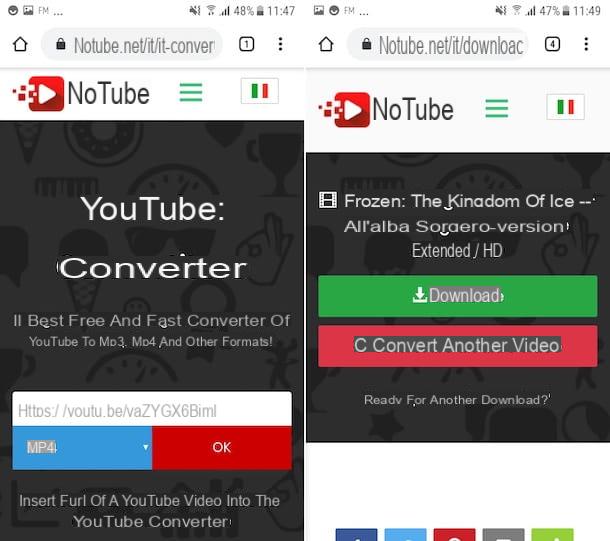
Vous cherchez des alternatives au service web pour télécharger des vidéos de YouTube que je vous ai déjà signalées ? Je vais vous régler immédiatement. En fait, vous trouverez ci-dessous une liste d'autres solutions utiles que vous pouvez envisager d'utiliser.
- pas de tube - c'est un service gratuit, sans inscription et simple d'utilisation, qui permet d'enregistrer les vidéos sur YouTube en MP4 et dans divers formats de votre choix, ainsi que d'extraire uniquement le composant audio.
- Mp3Convert.io - Application Web qui vous permet d'enregistrer des vidéos sur YouTube, en les enregistrant au format MP4 et autres formats de votre choix. Il est totalement gratuit et ne nécessite aucune inscription.
- VIDO - un autre service en ligne utile pour effectuer l'opération couverte par ce tutoriel. Il est très simple d'utilisation, entièrement gratuit et permet de télécharger des vidéos sur YouTube, avec la possibilité de choisir entre différents formats de téléchargement.


























